Google Meet会议转录:Koemoji扩展与AI工具Mr. Transcription
2024年6月5日



Google Meet是 Google 提供的网络会议(视频通话)工具。
在使用 Google Meet 召开网络会议时,很多人都希望转录会议内容。
不过, Google Meet 没有转录功能,因此无法原样转录会议内容。
不过没关系!
通过使用 Google Chrome 扩展程序“Koemoji” ,您可以转录 Google Meet 网络会议和视频通话的内容!
在本文中,我们将介绍如何使用“Koemoji”转录 Google Meet 以及推荐的 AI 转录工具。
使用人工智能,任何人都可以轻松进行转录。
为什么不尝试使用 Google Meet、“Koemoji”和推荐的 AI 转录工具来方便地转录呢?
推荐用于转录会议的人工智能转录服务

Mr. Transcription是一项人工智能转录服务,推荐用于转录录制的音频,包括会议纪要。
“转录先生”是一项人工智能转录服务,只需上传录音文件即可自动将其转换为文本。
任何人都可以轻松转录在 iPhone 或 Android 智能手机上使用语音备忘录录制的文件,只需从此页面上传即可。
《转录先生》中可以使用的语音识别AI性能很高,只需10分钟即可转录。
由于该服务是通过上传文件来使用的,因此不存在实时转录中常见的错误识别情况。
无需麻烦的扩展!免费人工智能转录服务

Google Meet 无法按原样转录,因此您需要安装名为“Koemoji”的扩展程序才能转录。
在这一点上,有了“转录先生”,就不需要麻烦的扩展了。
更重要的是,“转录先生”可以免费使用!
您无需注册或登录即可免费转录长达 1 分钟的文件,因此您可以立即将音频转换为文本。
如果您正在寻找一个用于转录会议纪要等的工具,为什么不先尝试使用 Mr. Transcription 呢?
如何在 Google Meet 上转录音频?
Google Meet是 Google 提供的网络会议(视频通话)服务。
是否可以使用 Google Meet 转录音频?
总之,您无法按原样转录它,因此您需要使用名为“Koemoji”的扩展。
什么是 Google Meet?

Google Meet是 Google 提供的一项服务,可让您像 ZOOM 一样进行网络会议(视频通话) 。
特点是可以使用Google账户登录。
如果您使用 Gmail 或 Android 智能手机,则可以使用该帐户召开网络会议。
还可以通过智能手机应用程序使用Google Meet。
Google Meet有字幕制作功能

Google Meet 有一项功能,可以让您将所说内容转录为字幕。
当您在 Google Meet 网络会议(视频通话)中打开字幕时,字幕将显示在屏幕底部,如下所示。
Google Meet 没有转录功能
不幸的是,Google Meet的字幕创建功能没有保存功能。
由于无法保存,所以不可能将文本以分钟的形式显示为字幕。
但是,通过使用扩展“Koemoji” ,可以转录并保存 Google Meet 上所说的内容。
可以使用扩展名“Koemoji”进行转录

“Koemoji”是一个以聊天形式发送 Google Meet 字幕内容的扩展程序。
除了视频通话之外,Google Meet 还可以通过文字聊天。
通过安装“Koemoji”,您可以向 Google Meet 添加一项功能,以使用聊天功能保存字幕内容。
如何使用“Koemoji”转录 Google Meet
那么如何使用“Koemoji”转录 Google Meet 网络会议和视频通话呢?
我们将解释如何在 Windows 或 Mac 计算机上的 Google Chrome 上安装“Koemoji”以及如何转录它。
1. 在 Google Chrome 上安装“Koemoji”
首先,在 Google Chrome 上安装“Koemoji” 。
此链接将打开 Chrome 网上应用店中的“Koemoji”页面。

单击“添加到 Chrome”。

单击它时,会出现一个确认窗口,因此单击“添加扩展程序”。

将显示一条消息,说明“Koemoji”已添加到 Chrome。

“Koemoji”现已安装在 Google Chrome 上。
2. 设置使用“Koemoji”
设置 Google Meet,以便您可以使用“Koemoji” 。
单击 Google Chrome 右上角的扩展程序图标(拼图图标)。

单击该图标可查看已安装扩展的列表。
从列表中单击“Koemoji”。

单击“Koemoji”可显示“Koemoji”设置屏幕。
设置屏幕就像这样非常简单。

- 流畅的聊天
- 发送字幕
确保两者均已选中。
如果未选中它们,请将两者都选中。
现在您已准备好使用“Koemoji”转录 Google Meet 网络会议(视频通话)。
3. 使用 Google Meet 开始会议
安装“Koemoji”后,使用 Google Meet 开始网络会议。
打开 Google Meet 主页。

打开首页后,单击“创建新会议”。

您可以通过从出现的菜单中点击“立即开始会议”来使用 Google Meet 发起网络会议。

*如果您受到其他人的邀请,您也可以通过邀请链接打开会议。
网络会议屏幕将显示如下。

4. 打开麦克风
会议开始后,打开麦克风。
单击麦克风图标可打开或关闭麦克风(静音)。

当麦克风打开时,屏幕顶部会显示“麦克风:打开”。

5.打开字幕
准备好后,打开 Google Meet 的字幕功能。
要打开字幕功能,请单击屏幕底部标有“CC”的图标。

字幕现已打开。
当Google Meet的字幕开启时,语音内容将被语音识别,字幕将实时显示在屏幕底部。

6.将字幕语言设置为日语
首次使用 Google Meet 中的字幕功能时,您需要将语言设置从英语更改为日语。
要设置语言,请首先单击“更多选项”(垂直...图标)。

单击“设置”打开选项。

设置屏幕将打开,因此单击“字幕”。
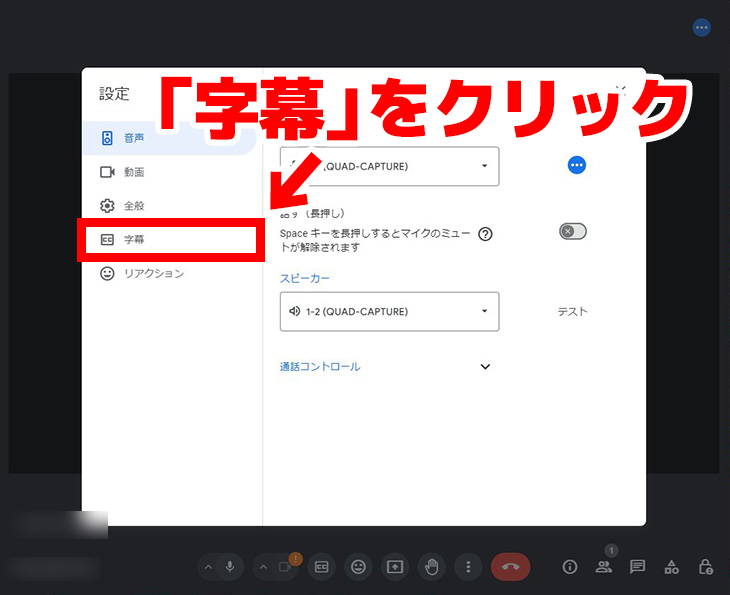
字幕设置屏幕打开。
这样,当您第一次使用Google Meet的字幕功能时,语言就会设置为英语。
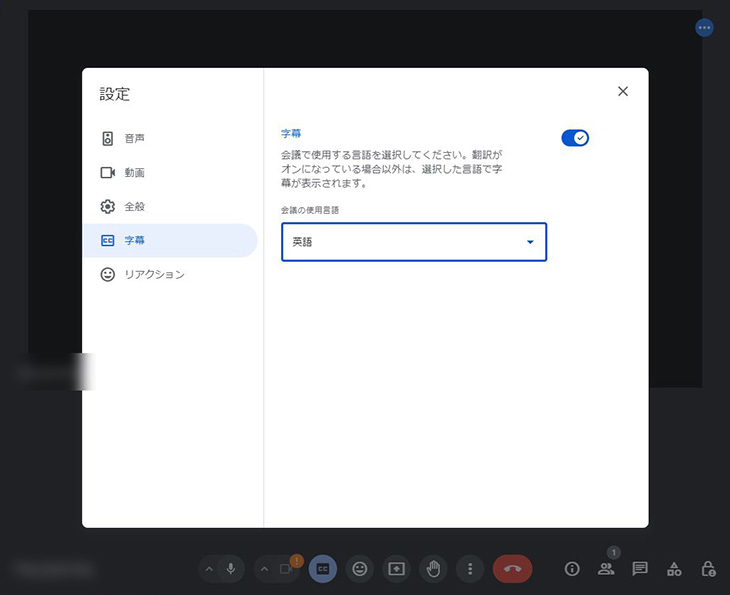
单击“英语”部分将打开语言选择菜单,因此单击“日语”进行选择。
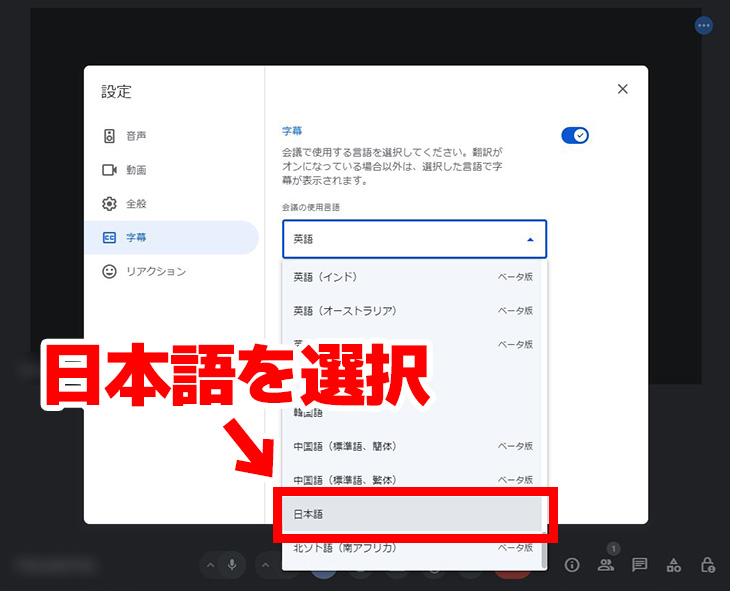
现在您可以将 Google Meet 的字幕设置为日语。
7. 字幕转录为“Koemoji”
如果你打开安装了“Koemoji”的Google Meet的字幕功能,右侧会自动出现一个聊天窗口。

当你在打开字幕功能的情况下说话时, “Koemoji”会自动将字幕发布到聊天窗口,如下所示。
8. 保存“Koemoji”转录的内容
“Koemoji”将转录并保存聊天窗口中发布的内容。
要保存,请单击聊天窗口中显示的文件夹图标。

单击将自动下载文本文件格式的文字记录。
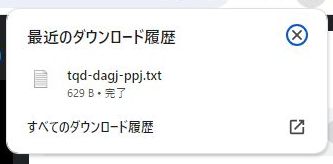
当您打开文本文件时,Google Meet 的转录内容将像这样保存。
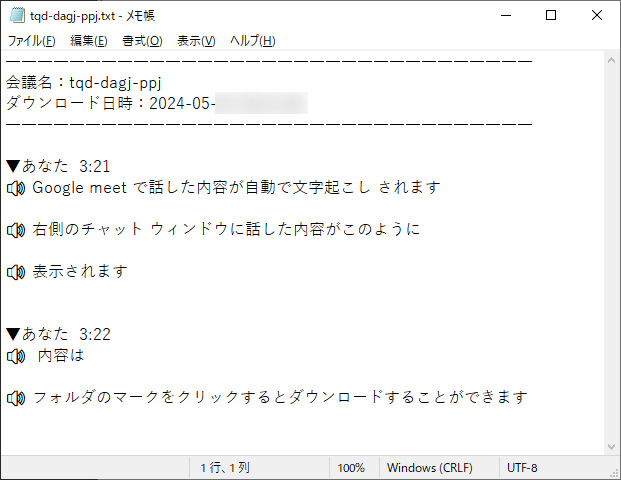
这样就完成了使用“Koemoji”转录 Google Meet 的过程。
如果我无法使用“Koemoji”进行转录怎么办?
即使您已经安装并配置了“Koemoji”,也可能会出现聊天窗口中的文本无法正确转录的情况。
在这种情况下,您也许可以通过更改电脑上的声音设置来解决问题。
*这解释了 Windows PC 的设置。
设置 Windows 默认使用的麦克风
如果您安装了“Koemoji”,但 Google Meet 聊天中没有显示转录结果,您可以通过设置 Windows 默认使用的麦克风来解决此问题。
右键单击任务栏(任务托盘)右下角的扬声器图标。
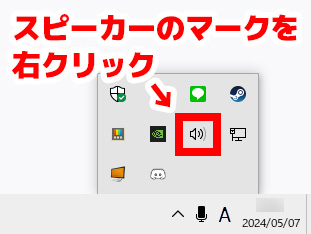
将打开右键菜单,因此单击“打开声音设置”。
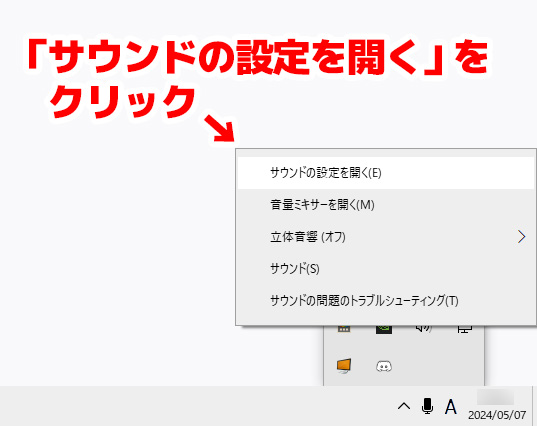
设置屏幕将打开。
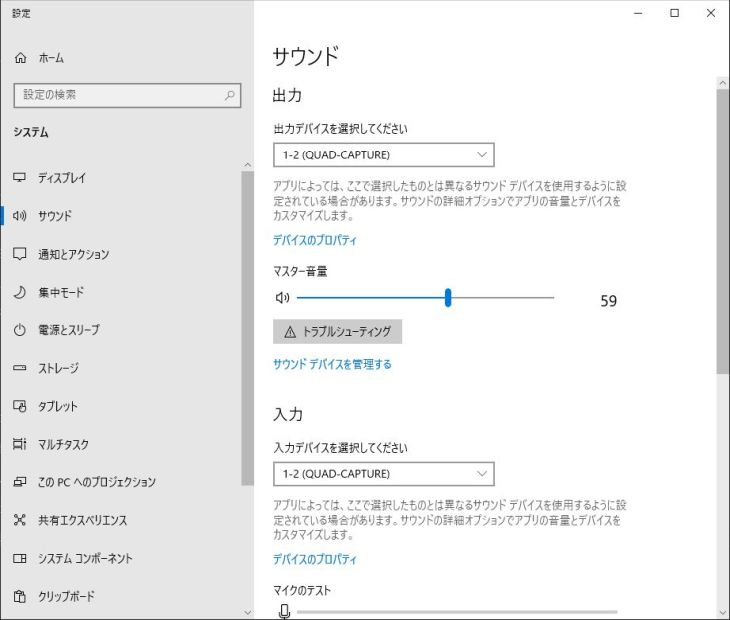
在设置屏幕的“输入”中,选择要用于 Google Meet 会议的麦克风。
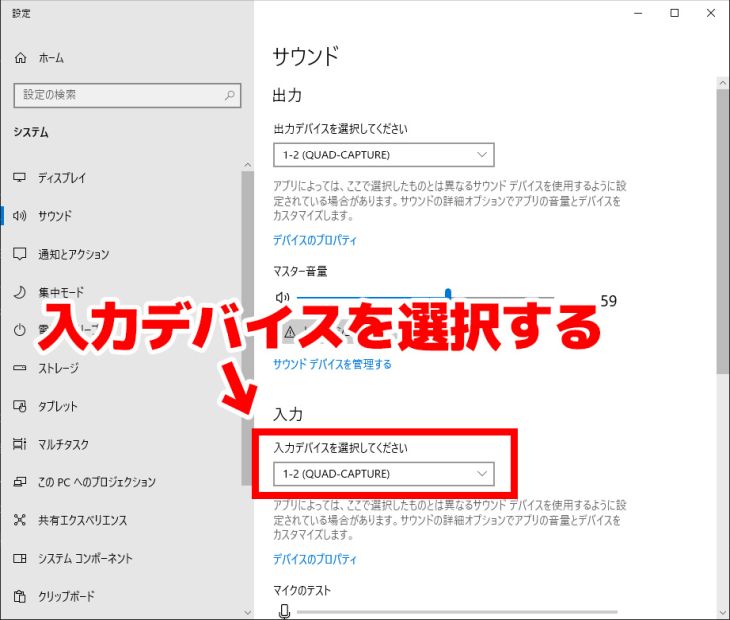
如果您无法使用“Koemoji”转录 Google Meet,我们建议您尝试此设置。
推荐用于转录网络会议的人工智能转录服务
通过这种方式使用“Koemoji”,可以转录Google Meet网络会议和视频通话,但需要安装和音频相关设置等繁琐的工作。
事实上,有一种简单的转录方法,无需任何麻烦的工作。
这是一项人工智能转录服务,只需上传录音文件即可转录。
推荐AI转录服务“Mr. Transcription”

推荐AI转录服务“转录先生”用于转录网络会议内容!
“转录先生”是一项人工智能转录服务,任何人都可以使用最新的人工智能轻松转录。
使用两种语音识别AI,只需10分钟即可高精度转录。
使用非常简单,只需打开首页并上传文件即可!
无需任何麻烦的安装工作!
使用最新的人工智能,方便转录!

《转录先生》中可以使用的两种人工智能是:
- PerfectVoice:10分钟长语音超快转录,多语言支持100种语言
- AmiVoice:说话者分离功能(转录每个发言者),与音频文件同时高速转录
它有这个功能。
如果您使用发言者分离功能,您可以通过为每个发言者转录会议来轻松创建会议记录。
更重要的是,你可以免费使用“转录先生”!
您无需注册或登录即可免费转录长达 1 分钟的音频文件,因此您可以立即轻松地将音频和视频转换为文本。
如果您不确定如何转录,为什么不免费尝试“转录先生”呢?
建议使用转录工具来记录网络会议纪要。
如果您想创建 Google Meet 等网络会议的会议记录,我们建议您使用转录工具来转录会议记录。
任何人都可以通过将Google Meet 与“Koemoji”相结合或使用“转录先生”轻松快速地进行转录。
为什么在转录网络会议时不使用人工智能转录工具?
■ 人工智能转录服务“转录先生”
“Mr. Transcription”是一种在线转录工具,可以从零初始成本和每月 1,000 日元(*提供免费版本)开始使用。
- 支持音频、视频、图片等20多种文件格式
- 可从 PC 和智能手机使用
- 支持医疗、IT、长期护理等技术术语
- 支持创建字幕文件和扬声器分离
- 支持英语、汉语、日语、韩语、德语、法语、意大利语等约100种语言转录。
要使用它,只需从站点上传音频文件。转录文本在几秒钟到几十分钟内可用。
如果您转录最多 10 分钟,您就可以免费使用它,所以请尝试一次。
Email: mojiokoshi3.com@gmail.com
音频/视频/图像转录的转录。这是一种任何人都可以免费使用而无需安装的转录服务。





